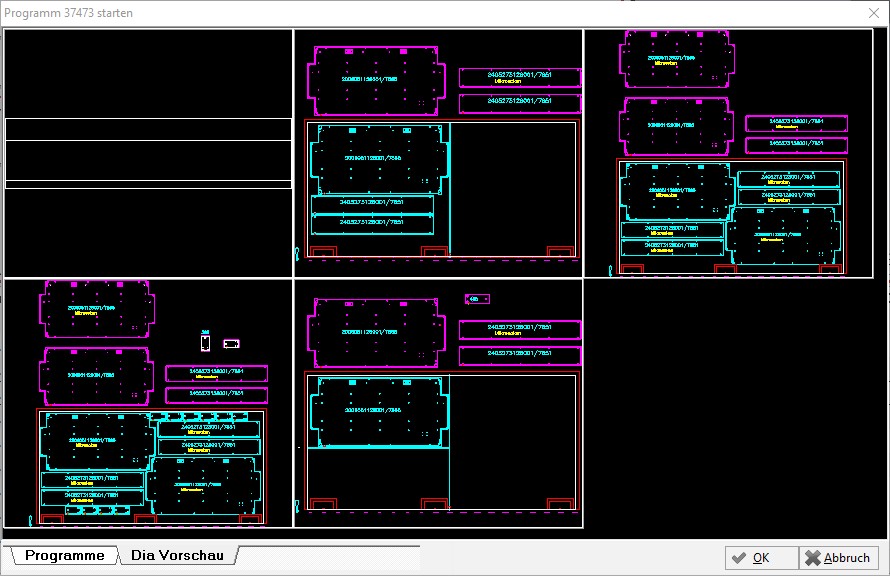In diesem Fenster, können Sie ein NC Programm erstellen. Siehe auch NC Programm im DNC Modus
Das Programmiersystem lässt sich Maschinenabhängig konfigurieren. Wählen Sie eine Maschine aus und bestätigen danach die OK Taste.
DataTec erstellt daraufhin (falls noch nicht vorhanden) im CAD Verzeichnis ein Unterverzeichnis mit dem Namen der Maschine.
z.B. Sie starten ein neues Programm für die Maschine TC-500R,
das Cad Verzeichnis lautet : X:\KUNDEN\KMB\
DataTec erstellt das Programm unter X:\KUNDEN\KMB\TC-500R
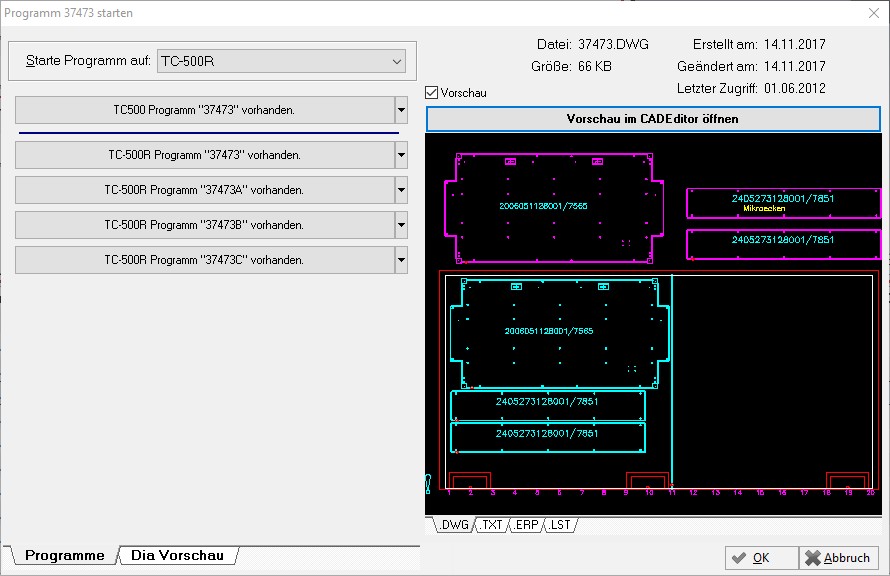
Das Programmfenster erstellt Ihnen alle verfügbaren Programme die bereits erstellt worden sind.
Führen Sie die Maus über ein beliebigen Schalter um Informationen über das NC-Programm zu erlangen.
Es erscheinen im Betrachter mehrere Datei Erweiterungen (wie hier im Beispiel .DWG,.ERP, .LST und .TXT).
Für erweiterte Optionen, klicken Sie auf diesen Schalter:
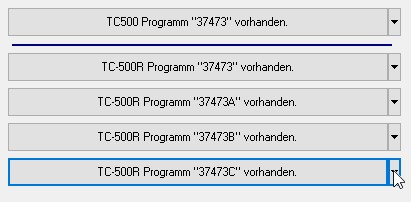
Sie erhalten daraufhin die Möglichkeit Programme zu kopieren, versenden oder zu löschen.
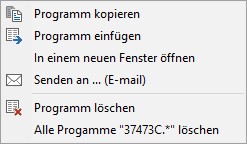
Programm kopieren
Öffnet ein weiteres Fenster, welches erlaubt das vorhandene NC Programm in ein neues zu kopieren. Siehe dazu NC Programm kopieren
Programm einfügen (DDE-Befehl)
Fügt das selektierte NC Programm in das AutoCAD Fenster.
In ein neues Fenster öffnen
Öffnen das NC Programm in ein neues AutoCAD Fenster. (Sofern AutoCAD als Programmiersystem definiert ist)
Senden an...
Versenden von NC Programmen über Ihr E-Mail Programm
Programm löschen
Löscht Ihr NC Programm mit allen Erweiterungen.
Alle Programme "37473C.*" löschen
Löscht alle NC Programme und alle kopierten NC-Programme der aktuellen Maschine.
Um eine Übersicht von allen NC-Programmen zu erhalten, drücken Sie auf den Reiter Dia Vorschau.

DataTec baut eine Vorschau, von allen NC-Programmen, der verschiedenen Maschinen auf.
Klicken Sie mit der Maus auf eins der Bilder um es zu laden.